Você pode ter uma gravação em MP3 que contém o idioma que deseja aprender. Agora há um problema com a gravação. É muito rápido e você não pode acompanhá-lo. Claro, você não quer perder nenhuma parte do vídeo, a menos que queira começar do início. Sem dúvida, é bastante assustador dissecar as informações com uma gravação de áudio em ritmo acelerado e começar completamente do início.
Nesta situação, ajustar a velocidade de uma gravação ou música é de grande ajuda ou útil. Isso é especialmente verdadeiro quando você pode reduzir o ritmo do MP3. Aqui está uma ferramenta recomendada para desacelerar arquivos MP3 e ajudá-lo a aprender outro idioma com facilidade. Além disso, você aprenderá como compactar o áudio para economizar espaço no seu dispositivo. Sem mais explicações, leia o post
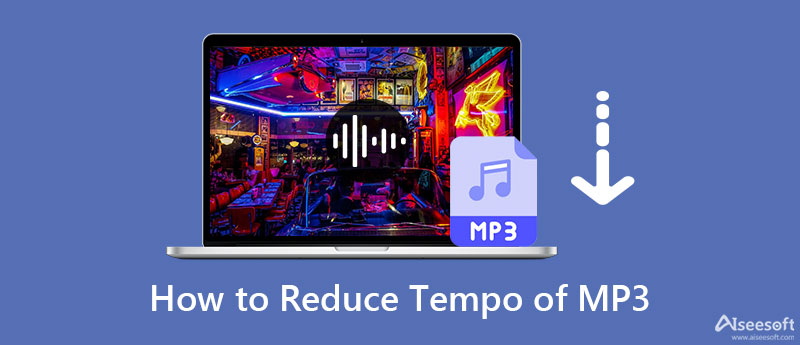
Tempo é a velocidade ou o ritmo da música ou do áudio. Imagine-se dirigindo um carro em velocidade média enquanto o outro ao seu lado está dirigindo em ritmo acelerado. Esse é o conceito de ritmo. Pode ser descrito como o quão lenta ou rápida uma seção de áudio é reproduzida na música. Existe uma maneira de medir o andamento da música. A unidade para medir o andamento em BPM ou batidas por minuto. A título de ilustração, há 60 tiques em um minuto, o que equivale a 60 batidas por minuto em termos musicais. Quanto maior o número de batidas por minuto, mais rápido o andamento.
Agora, vamos aprender como reduzir o andamento do MP3 no Windows seguindo os guias Passo a Passo abaixo.
Os usuários do Windows podem usar o Windows Media Player para diminuir o ritmo ou andamento de um arquivo MP3. Aqui está como:
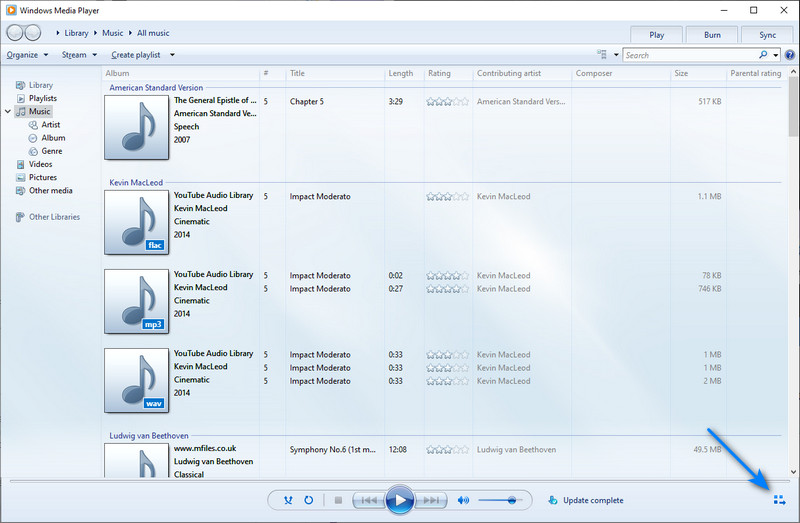
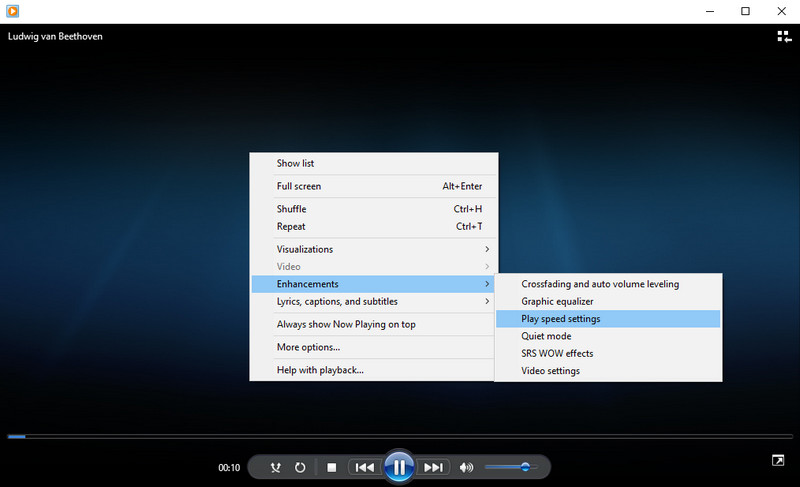
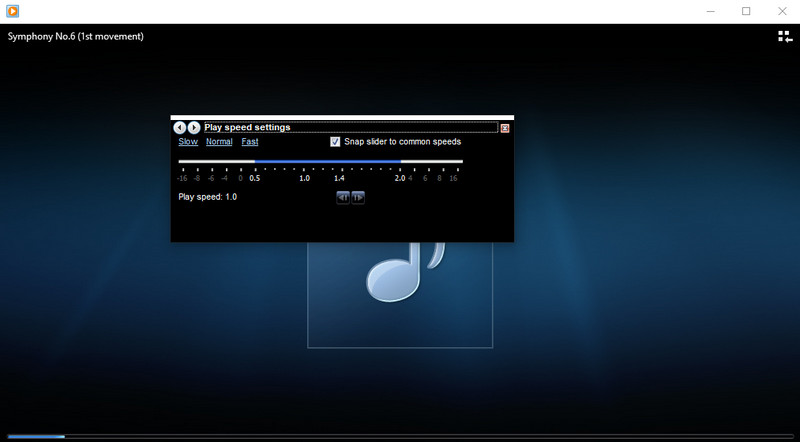
E se Windows Media Player não está funcionando?
Você pode usar o VLC Media Player se for um usuário de Mac. Consulte o guia do usuário abaixo para saber como reduzir o andamento de arquivos MP3 em seu computador Mac.
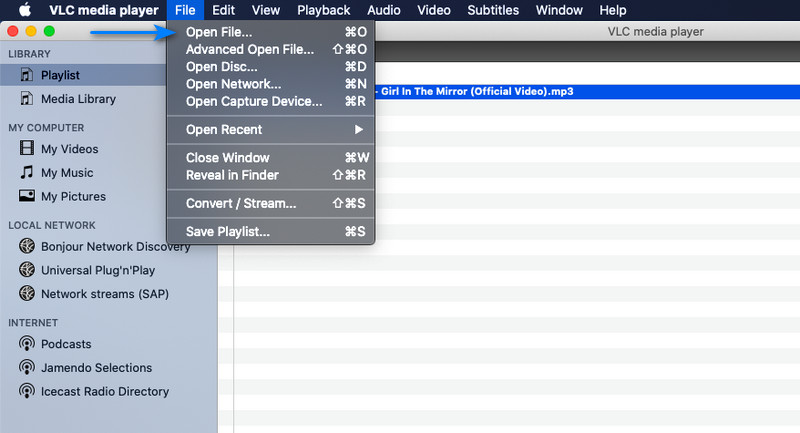
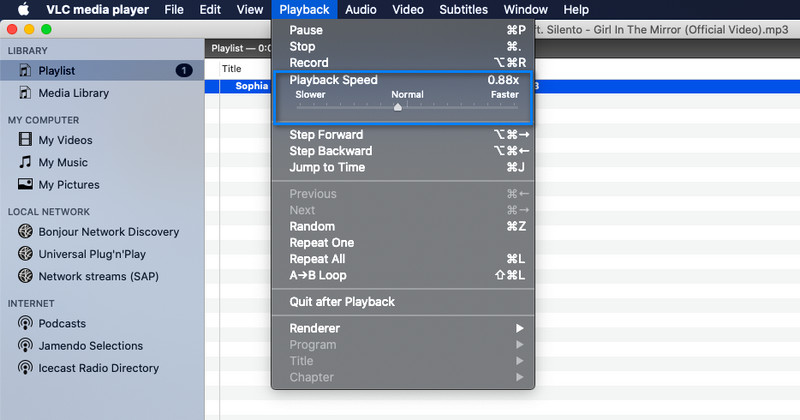
Caso seu dispositivo esteja ficando sem espaço e você queira salvar mais arquivos MP3 que deseja tornar mais lentos, a solução é comprimi-los. Uma das ferramentas eficientes e eficazes para esse tipo de necessidade é Converter vídeo Ultimate da Aiseesoft. Este programa pode reduzir o áudio de 99 MB para 2 MB, preservando a qualidade. Além disso, você pode compactar ajustando a taxa de bits e escolhendo formatos.
Além de um compressor de áudio, ele hospeda ferramentas mais práticas, como aparador de vídeo, fusão, editor de metadados de mídia, etc. Descubra como compactar um arquivo MP3 usando este programa.
Para começar, clique em qualquer um dos Baixar botões fornecidos abaixo. Você pode selecionar de acordo com o sistema operacional do seu computador para Mac e Windows. Instale e inicie imediatamente o programa no seu dispositivo.
100% seguro. Sem anúncios.
100% seguro. Sem anúncios.
Após se familiarizar com a interface do app, acesse o compressor de arquivos de áudio. Selecione Caixa de ferramentas no menu acima da interface e selecione Compressor de áudio da lista de opções.
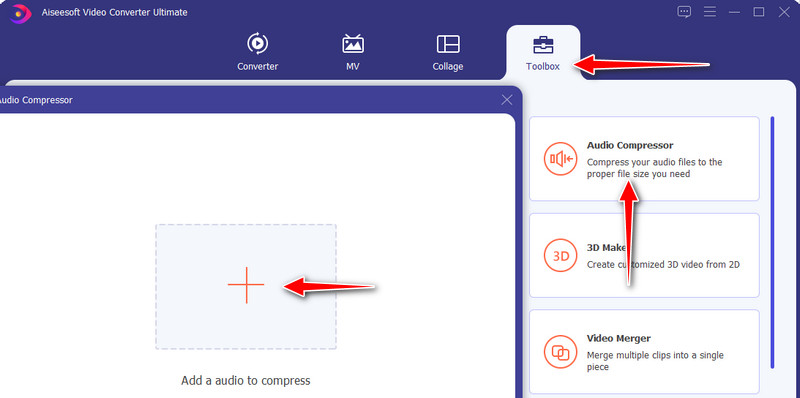
Clique na MAIS botão assinar e procure o arquivo de áudio que você deseja compactar na janela que aparecerá. Clique duas vezes no áudio de destino para fazer o upload.
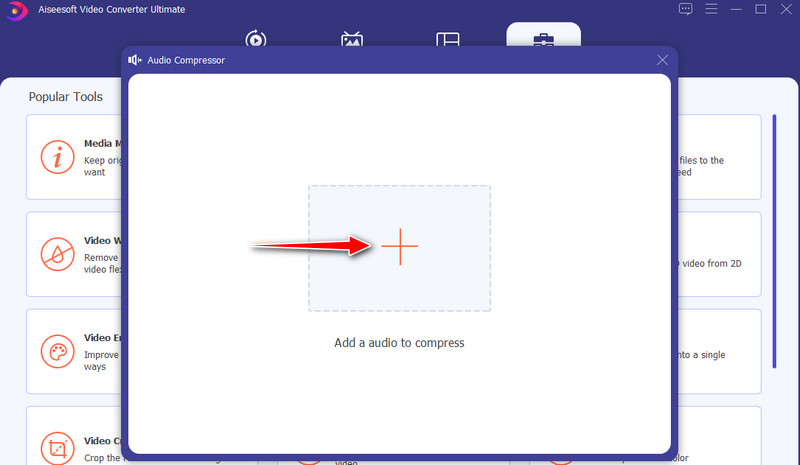
Depois disso, a janela de configurações de compactação será exibida. Mova a bola deslizante de compactação e reduza o tamanho do arquivo arrastando-o para a esquerda. Você também pode definir outros parâmetros como formato, taxa de bits e taxa de amostragem. Quando estiver satisfeito com os resultados, clique no botão Comprimir botão para inicializar o processo de compressão.
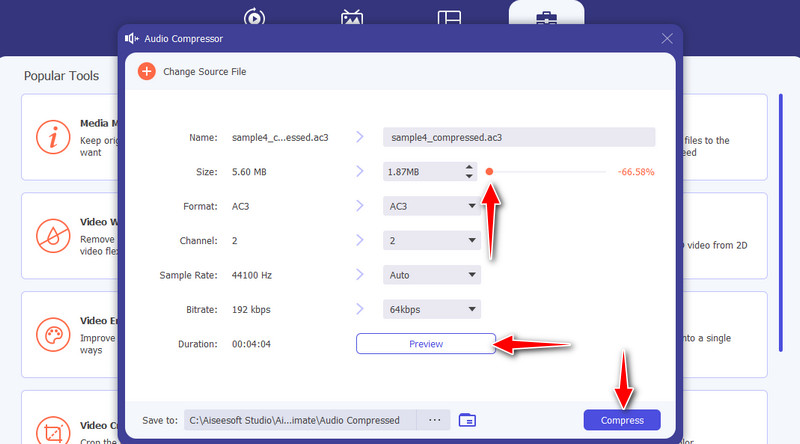
Como posso diminuir a velocidade do áudio online?
Programas online como o Audio Trimmer vêm com um recurso para ajudá-lo a acelerar e abrandar a música. Basta carregar um arquivo de áudio e ajustar a velocidade usando o controle deslizante.
Como alterar o andamento do MP3 no Audacity?
Sim. Como um dos melhores editores de áudio, o Audacity também permite reduzir o tempo de arquivos MP3. Importe o arquivo MP3 e vá para o menu Effect. A partir daqui, selecione Change Tempo e então você pode ajustar a velocidade.
Como posso encurtar o arquivo de áudio?
Se você deseja tornar seu arquivo de áudio mais curto, pode recortar ou cortar o arquivo de áudio. Para isso, você precisará de um profissional cortador de áudio como o Video Converter Ultimate da Aiseesoft.
Conclusão
Arranjos de áudio, como alterar o andamento, são úteis de várias maneiras. Pode ajudar a aprender um idioma a partir de uma gravação, especialmente quando o falante tem um sotaque estranho. Quando você quiser fazer esta operação para seus arquivos MP3, você pode consultar acima reduzir o ritmo do MP3 arquivos perfeitamente. Portanto, você pode aprender facilmente um idioma a partir de uma gravação diminuindo a velocidade do áudio. Talvez você também queira reduzir o tamanho da mídia do seu arquivo de áudio. Portanto, fornecemos uma ferramenta prática e eficaz para ajudá-lo a compactar arquivos de áudio.

O Video Converter Ultimate é um excelente conversor, editor e aprimorador de vídeo para converter, aprimorar e editar vídeos e músicas em 1000 formatos e muito mais.
100% seguro. Sem anúncios.
100% seguro. Sem anúncios.